As aplicações de autenticação são uma segunda camada de segurança para entrar nos serviços online. Estas, geram códigos de utilização única, de validade muito limitada, que podem ser usados em conjunto com o endereço de e-mail e a password para garantir que somos mesmo a pessoa autorizada a aceder a um serviço.
O acesso a serviços online através de códigos gerados por apps de autenticação directamente num smartphone é, assim, mais rápido e seguro que receber códigos por SMS ou e-mail. Estes códigos podem ser gerados mesmo que o dispositivo não esteja online, são actualizados a cada trinta segundos e nunca se repetem, tornando-os praticamente impossíveis de interceptar.
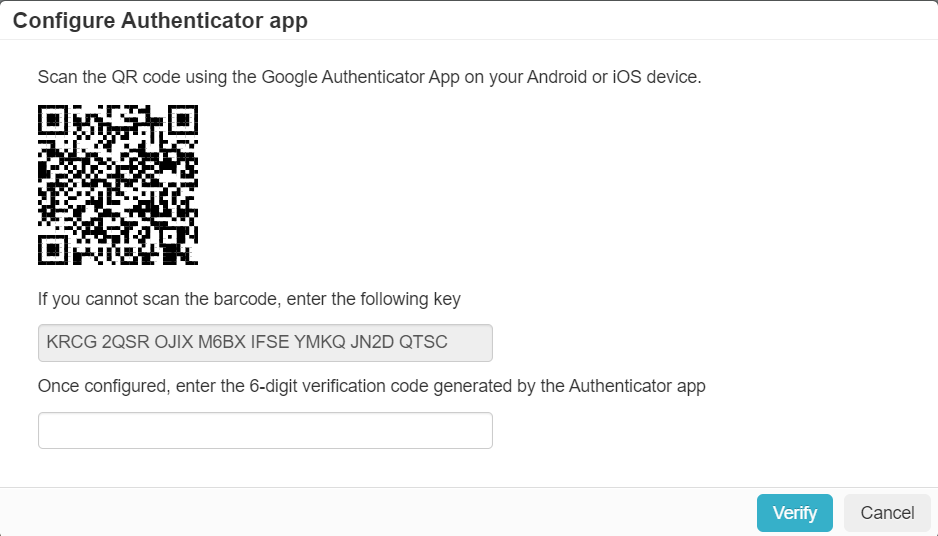
Proteja-se contra o roubo do smartphone
Outra vantagem das aplicações de autenticação é poderem proteger-nos contra roubos ou perdas. Caso isto aconteça com o nosso smartphone, não vamos poder aceder às contas que necessitam de códigos enviados por SMS até conseguir outro cartão SIM com o mesmo número de telefone que tinha.
Devido ao facto de as aplicações de autenticação não estarem ligadas ao número de telefone, no caso de o perder ou ser roubado, conseguimos continuar a aceder às contas. Estas apps permitem fazer cópias de segurança dos códigos e só podem ser abertas no telemóvel através biometria ou de um PIN.
Facilidade de utilização
Ao contrário das passkeys, há um grande número de serviços que permite a utilização de apps de autenticação, incluindo lojas online, serviços de e-mail, redes sociais e serviços financeiros. A configuração para começar a usar códigos de utilização única é muito simples.
1 – Primeiro, tem de instalar uma destas aplicações no smartphone (ver caixa). Depois, aceda à conta que quer proteger, usando o método habitual; finalmente, entre nas definições de segurança e procure uma opção chamada ‘Autenticação de dois factores’ (ou algo semelhante).
2 – Ligue ‘Usar aplicação de autenticação’ ou ‘Use authenticator app’. De seguida, o site mostra uma QR code. Na aplicação de autenticação, toque em ‘Digitalizar código QR’ para que a aplicação comece a gerar códigos para esse site ou serviço. Se não conseguir digitalizar o código, pode também usar o processo manual. Nesta situação terá de inserir uma chave que é apresentada no ecrã na aplicação de autenticação. Naturalmente, terá de repetir o processo para todos os serviços que quiser usar.
3 – Muitas vezes, no final da configuração, o site mostra-lhe códigos de recuperação. Deve copiar estes códigos e guardá-los num sítio seguro. Os códigos servem para que consiga entrar num serviço se a aplicação de autenticação não funcionar correctamente ou se, por exemplo, perder o telemóvel.
4 – A partir do momento em que tudo está configurado, sempre que aceder a um serviço em que tenha optado por usar uma aplicação de autenticação, ser-lhe-á pedido um código depois de inserir o nome de utilizador e a password. O código estará na aplicação no seu telefone.
Que aplicação deve usar: três opções
Proton Authenticator
Esta é uma das mais recentes apps do seu género e está disponível para computadores e dispositivos móveis. Quando a abre pela primeira vez, dá-lhe a opção de importar informação de outras aplicações de autenticação. É possível fazer cópias de segurança dos códigos para o Google Drive ou iCloud, assim como para um cartão de memória SD ou exportá-los para um ficheiro. Este autenticador também permite sincronizar os códigos entre dispositivos, mas para isso é necessário ter uma conta Proton.
Microsoft Authenticator
Se usa Windows, esta é a aplicação a instalar. Como seria de esperar, liga bastante bem com as contas Microsoft e, além de gerar códigos, também permite autenticar o utilizador de outras formas, como os ID Verificados que estão disponíveis em alguns sites e que servem para facilitar a configuração de contas através da leitura de códigos QR. A segurança biométrica está ligada por defeito, para impedir o acesso não-autorizado: esta app está disponível para Android e iOS, sendo possível fazer cópias de segurança dos dados para o OneDrive ou para o iCloud.
Google Authenticator
Esta aplicação de autenticação foi uma das primeiras aparecer e está disponível para Android e iOS. É simples de usar e bastante rápida a digitalizar os códigos QR, quando estamos a configurar um novo acesso.
A cópia de segurança automática para o Google Drive está garantida, para não ter de configurar todos os serviços quando trocar de telemóvel. Tal como as outras, esta também pode ser usada com biometria e é possível programar quanto tempo é que demora a ser novamente bloqueada, se não estiver a ser usada.


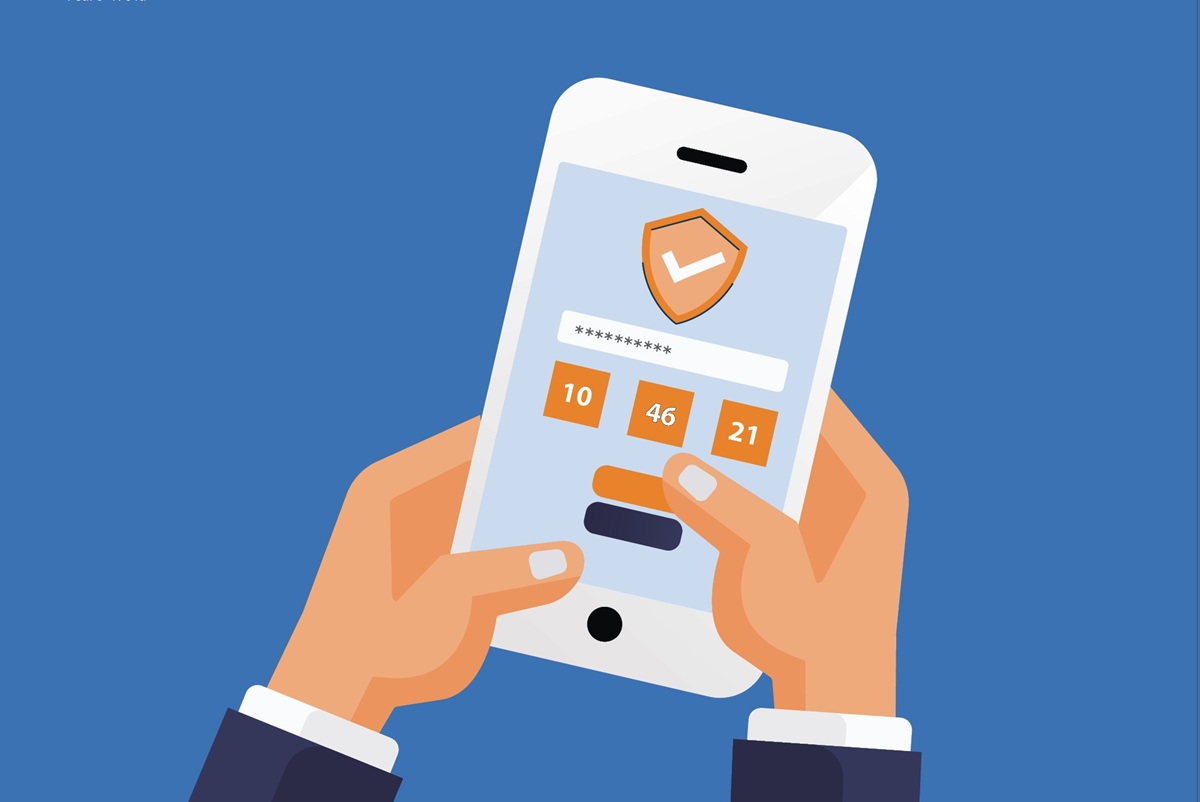
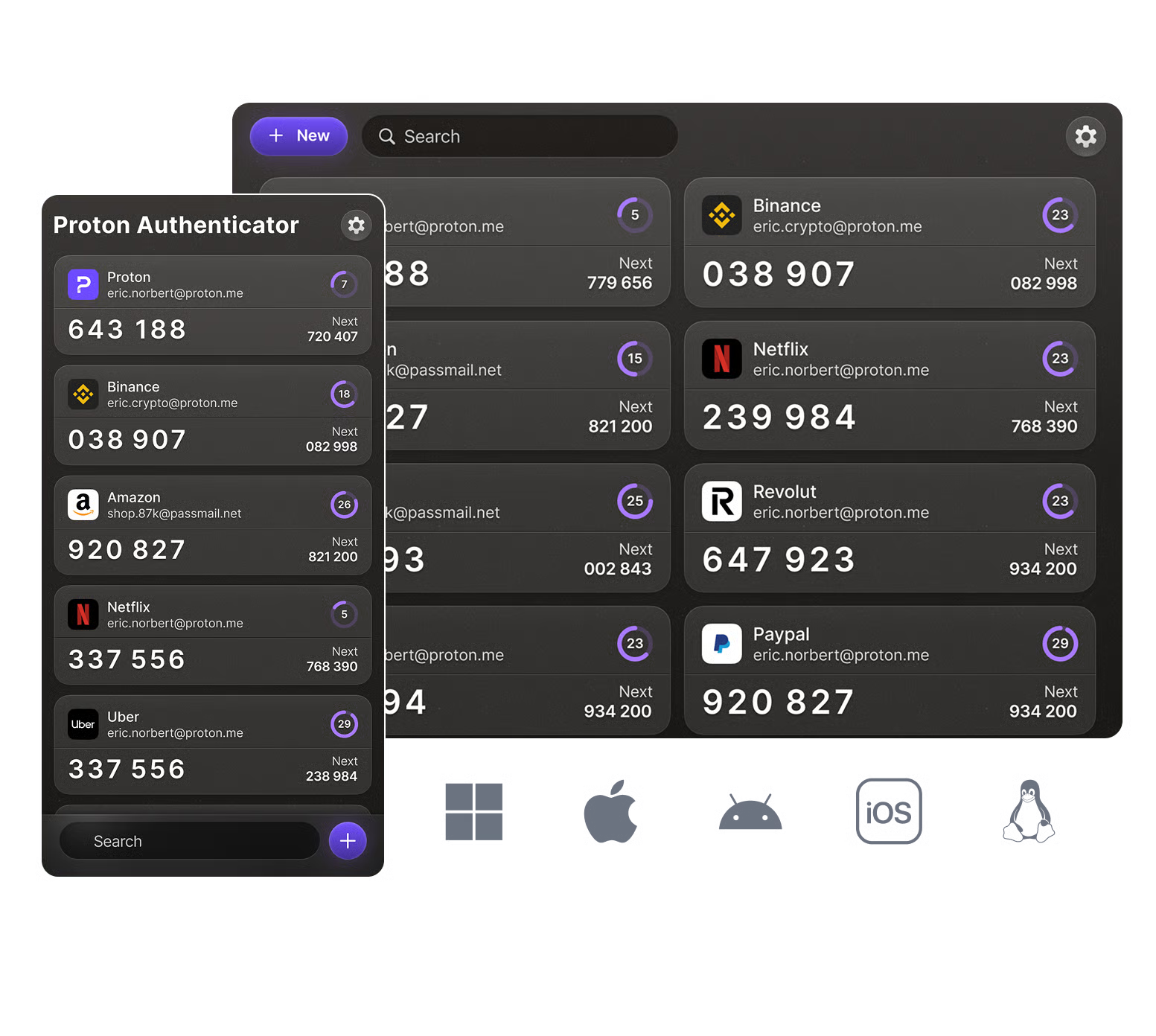
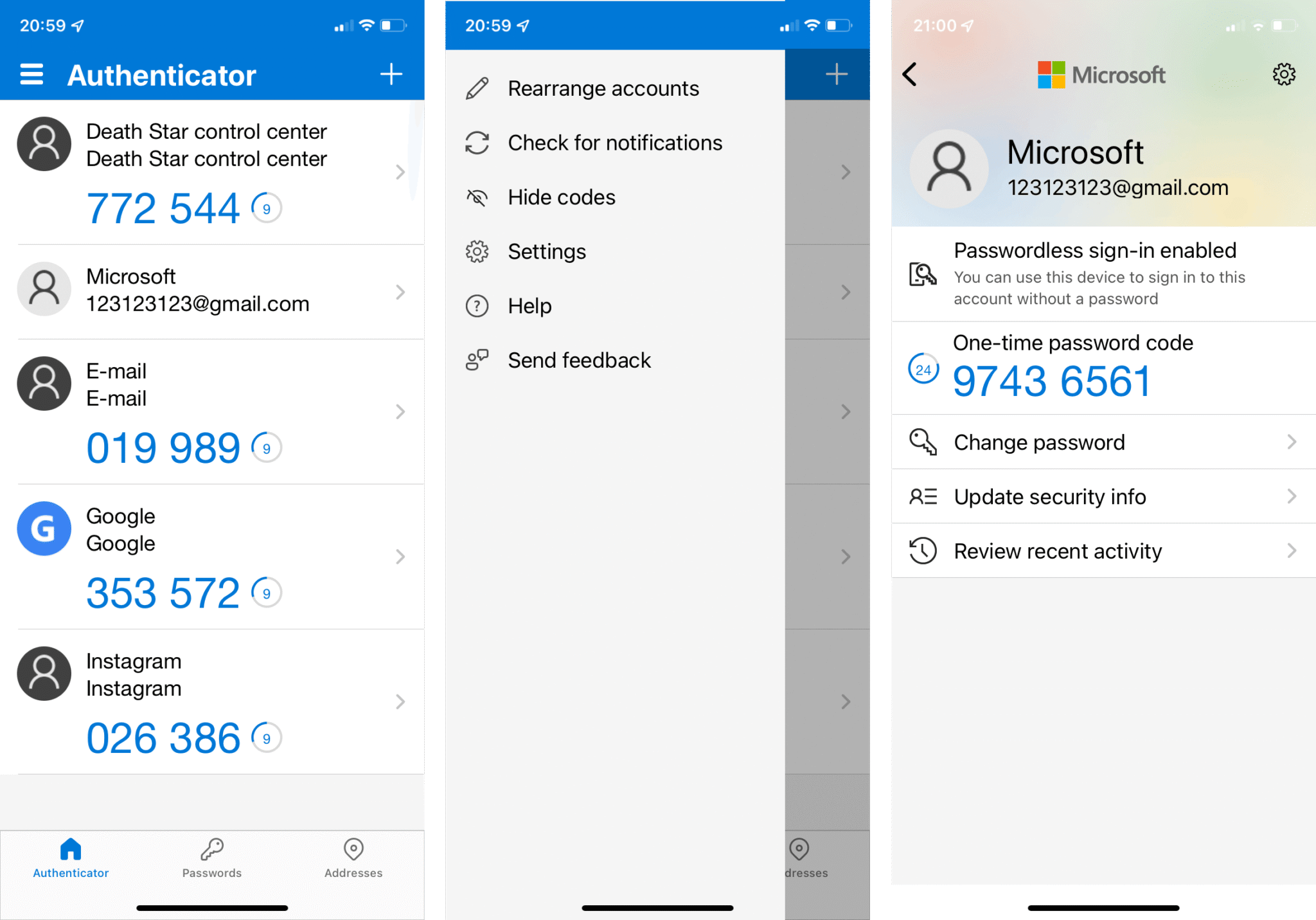
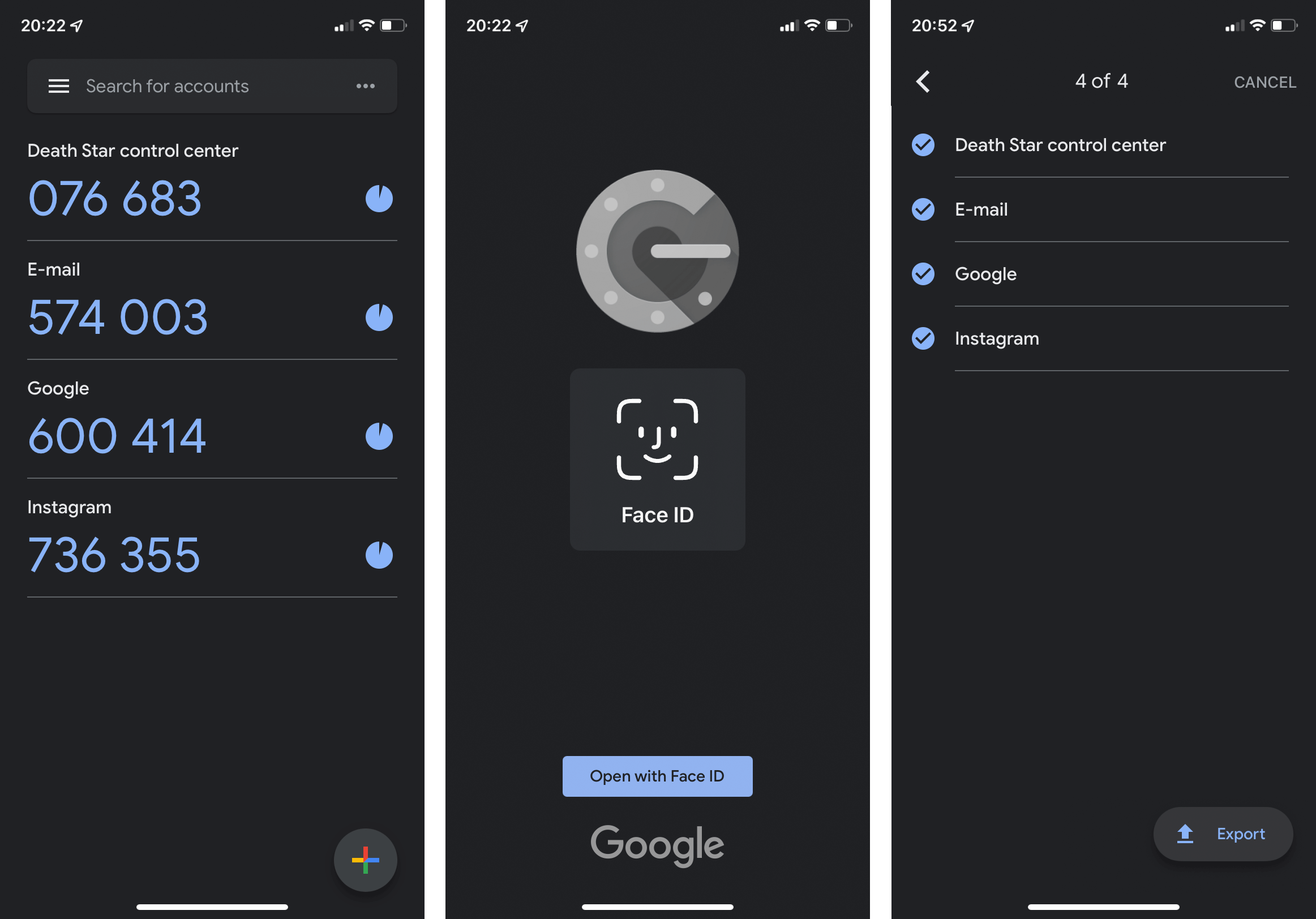
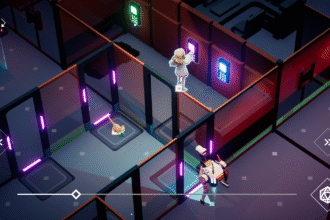
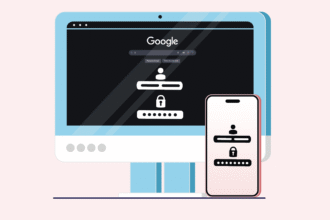
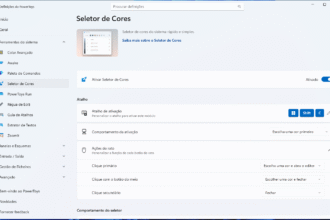

Acabei de trocar o Google Authenticator por esta: Aegis (código aberto) – https://getaegis.app/. Parece segura e eficiente… Nada como experimentar, não esquecendo a devida cópia de segurança de todas as chaves.